Azione dell'acqua aggiunge alla tua foto un effetto acqua sorprendente e ultra realistico. L'effetto include schizzi, gocce d'acqua, bolle e molti altri elementi. Al termine dell'azione si ottiene un file ben organizzato e strutturato con i tanti livelli, cartelle e impostazioni per migliorare il risultato finale.
Questa azione è stata creata e ottimizzata per l'utilizzo su Photoshop CS3, CS4, CS5, CS6, CC e SOLO PER LA VERSIONE INGLESE DI PHOTOSHOP
Come configurare Photoshop per lavorare con le azioni.
1. Assicurati di utilizzare la versione inglese di Photoshop. Ogni azione è stata creata e ottimizzata per funzionare solo con la versione inglese di Photoshop, quindi assicurati di utilizzare questa versione. In caso contrario, non preoccuparti: puoi cambiare la lingua della tua versione di Photoshop in inglese (e tornare di nuovo) utilizzando questo metodo
A proposito, la mia migliore vendita Azione a doppia esposizione è stato aggiornato di recente e ora puoi usarlo con le versioni inglese, tedesca, francese, italiana e spagnola di Photoshop.
2. Utilizzare la modalità RGB e il colore a 8 bit. Per controllare queste impostazioni, vai su Immagine-> Modalità e controlla il "colore RGB" e "8 bit / canale".
3. Assicurati che l'opzione "Aggiungi 'copia' a livelli e gruppi copiati" sia attivata. Questa opzione si applica solo a CS5 e versioni successive di Photoshop. Nel pannello "LAYERS", fare clic sull'icona del menu, andare su "Opzioni pannello ..." e verificare che l'opzione "Aggiungi 'copia' a livelli e gruppi copiati" sia attivata.
4. Utilizzare una foto con 72 dpi o superiore. Se utilizzi una foto con meno di 72 dpi, l'azione non funzionerà correttamente. Per risolvere questo problema, vai su Immagine-> Dimensioni immagine e aumenta il valore della risoluzione.
5. Impostare l'opacità del pennello su 100%. Imposta l'opacità del pennello su 100%. Seleziona lo "Strumento Pennello" e sposta il cursore dell'opacità su 100%.

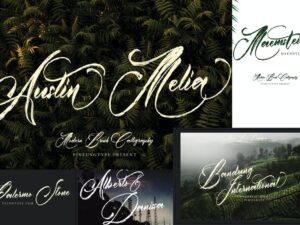



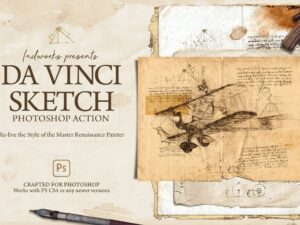
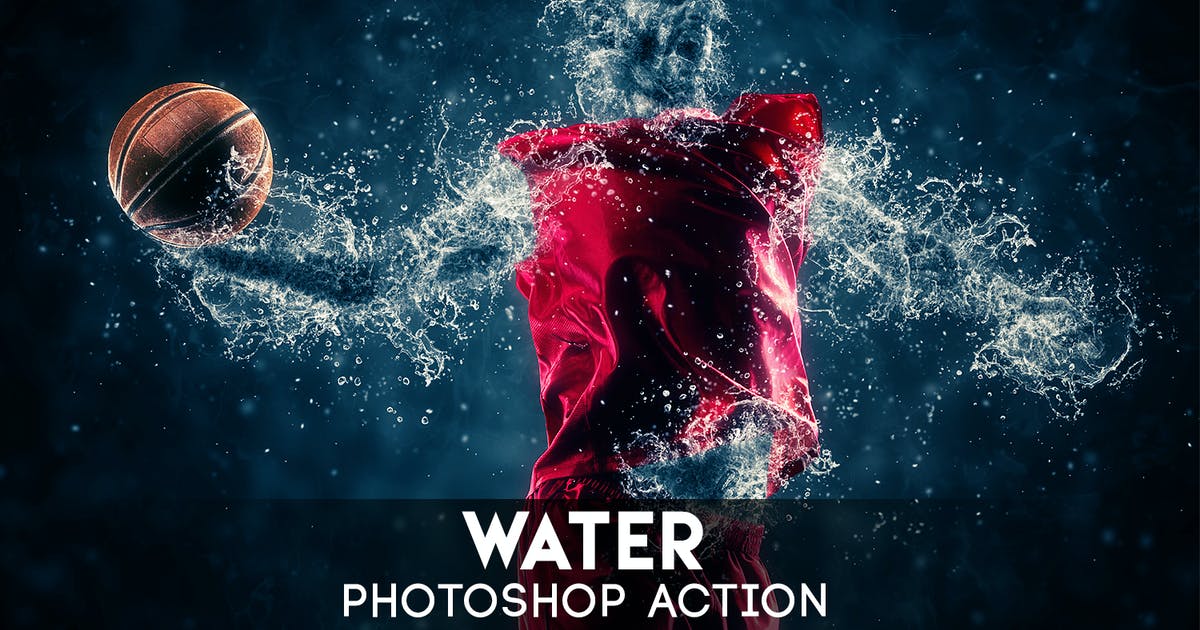



Yuki Tanaka -
Constant updates on products, always keeping up with the latest trends.